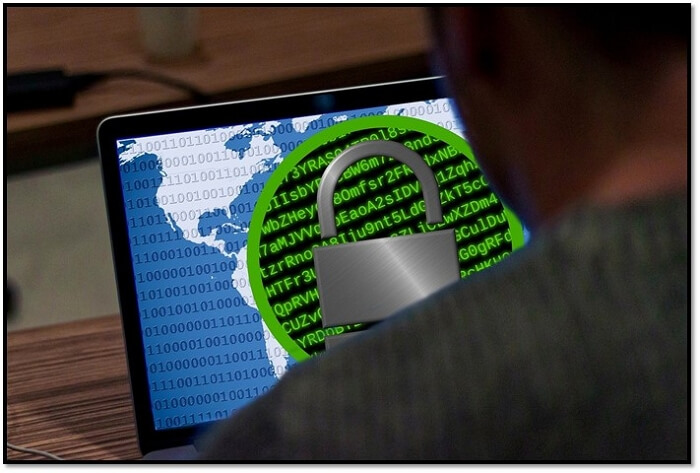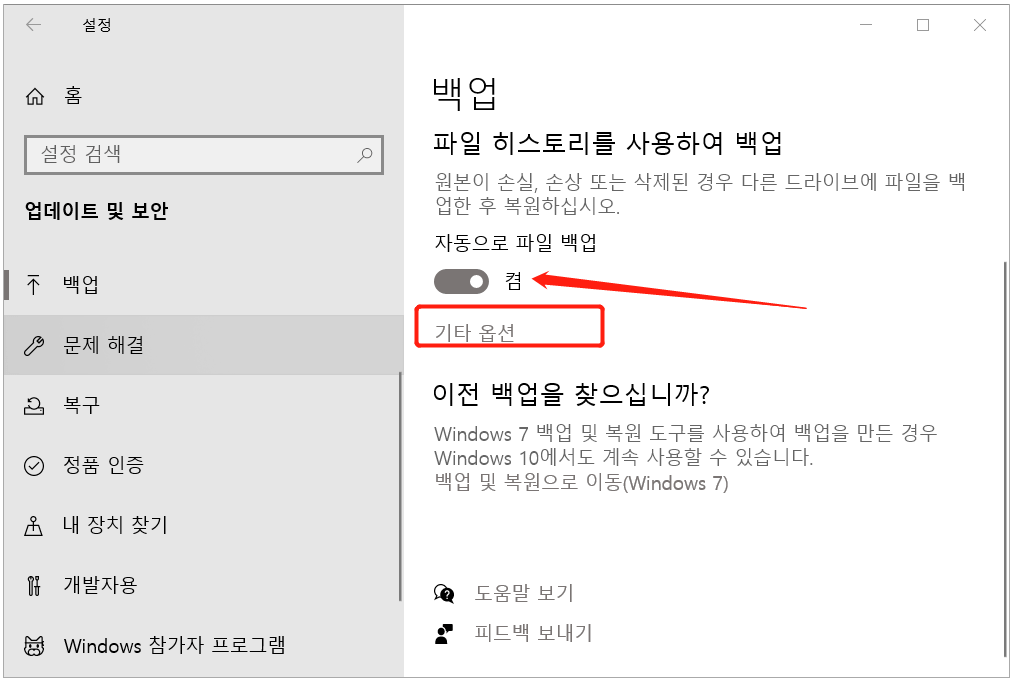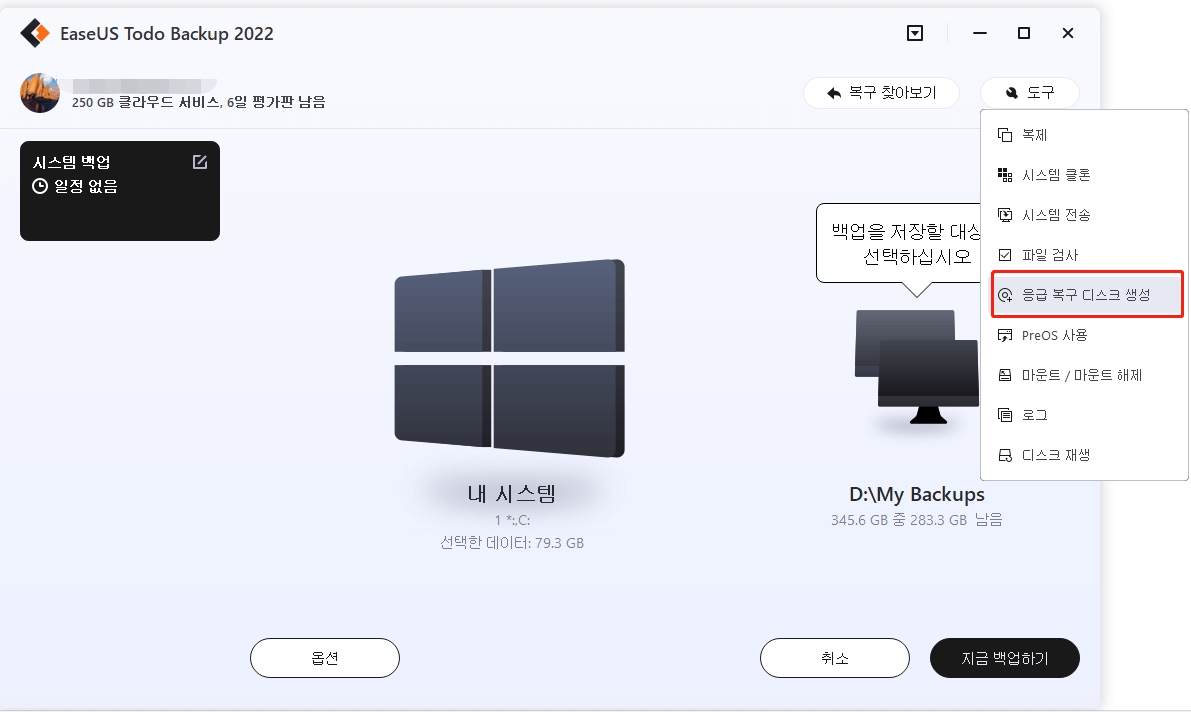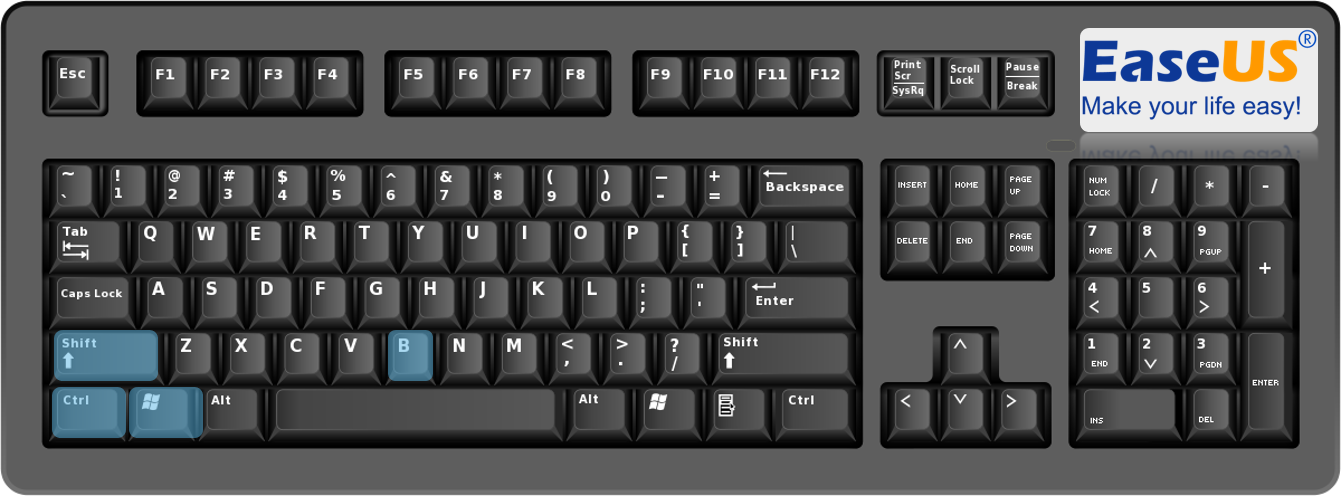페이지 목차
PST 파일이란 무엇입니까?
컴퓨팅에서 PST(Personal Storage Table)는 Microsoft Outlook 을 포함하되 이에 국한되지 않는 소프트웨어용 메시지, 일정 이벤트 및 기타 항목의 사본을 저장하기 위해 Microsoft에서 설계한 독점 파일 형식입니다.
PST 파일은 Microsoft 이메일 솔루션을 위한 매우 일반적인 이메일 저장 형식입니다. 예를 들어 Outlook은 데이터를 PST 파일 형식으로 저장합니다. Outlook 데이터 파일(.pst)은 컴퓨터의 문서 폴더에 있는 Outlook 파일 폴더에 저장됩니다.
그러나 Outlook 사용자는 어떤 이유로든 이 파일이 손상되면 모든 데이터를 잃을 수 있습니다. 따라서 PST 파일을 보호하고 관리하는 방법을 이해하는 것은 아카이브된 이메일 데이터를 사용하는 데이터 손실 또는 공격을 방지하는 데 중요합니다. PST 파일에 대한 백업이 있는 경우 이러한 상황에서 사용할 수 있습니다.
Outlook PST 파일을 백업하는 세 가지 방법
적절한 방법을 사용하여 파일을 백업하는 방법 을 아는 것이 중요하지만 모든 사람이 실제로 실행하는 것은 아닙니다. Outlook PST 파일을 백업하는 방법에는 여러 가지가 있습니다. PST 파일을 백업하는 세 가지 방법을 알려 드리겠습니다.
방법 1. 강력한 Outlook 백업 소프트웨어로 PST 파일 백업
EaseUS Todo Backup은 올인원 전문 백업 소프트웨어 입니다. 시스템 백업, 디스크 백업, 파일 백업, 메일 백업 등을 자동으로 생성할 수 있습니다. 또한 사진, 비디오, 문서, 오디오 등 다양한 유형의 파일 백업을 생성하는 데 사용할 수 있습니다.
컴퓨터 조작 방법을 모르더라도 클릭 몇 번으로 백업 프로세스를 완료할 수 있으므로 Outlook PST 파일 백업을 만들 수 있습니다. 그 외에도 다음과 같은 많은 유용한 기능이 있습니다.
- 높은 호환성. Windows 11/10/8/7 및 Windows Vista와 호환됩니다.
- 더 많은 기능. 운영 체제(OS), 응용 프로그램, 파일, 파티션 등을 포함하여 컴퓨터에 있는 모든 항목의 백업을 만드는 데 도움이 될 수 있습니다.
- 다른 백업 모드. 이를 사용하여 전체, 증분 및 차등 백업과 같은 다양한 유형의 백업을 만들 수 있습니다.
- 더 많은 저장 옵션. 로컬 드라이브, NAS 장치, 보안 영역 및 클라우드에 백업을 저장할 수 있습니다.
가이드: EaseUS 메일 백업 사용 방법
가이드를 따라 EaseUS Todo Backup으로 PST 파일을 백업하는 방법을 배울 수 있습니다.
1단계. 컴퓨터에서 EaseUS Todo Backup을 실행하고 홈 화면에서 백업 생성 을 클릭 한 다음 큰 물음표를 눌러 백업 내용 을 선택합니다 .

2단계. Outlook 사서함을 백업하려면 " 메일 "을 클릭하여 백업 작업을 시작합니다.

3단계 . Microsoft Outlook 데이터베이스 폴더가 나타납니다. 메일, 연락처 또는 캘린더를 백업할 사서함 주소를 선택하고 " 확인" 을 클릭 합니다.
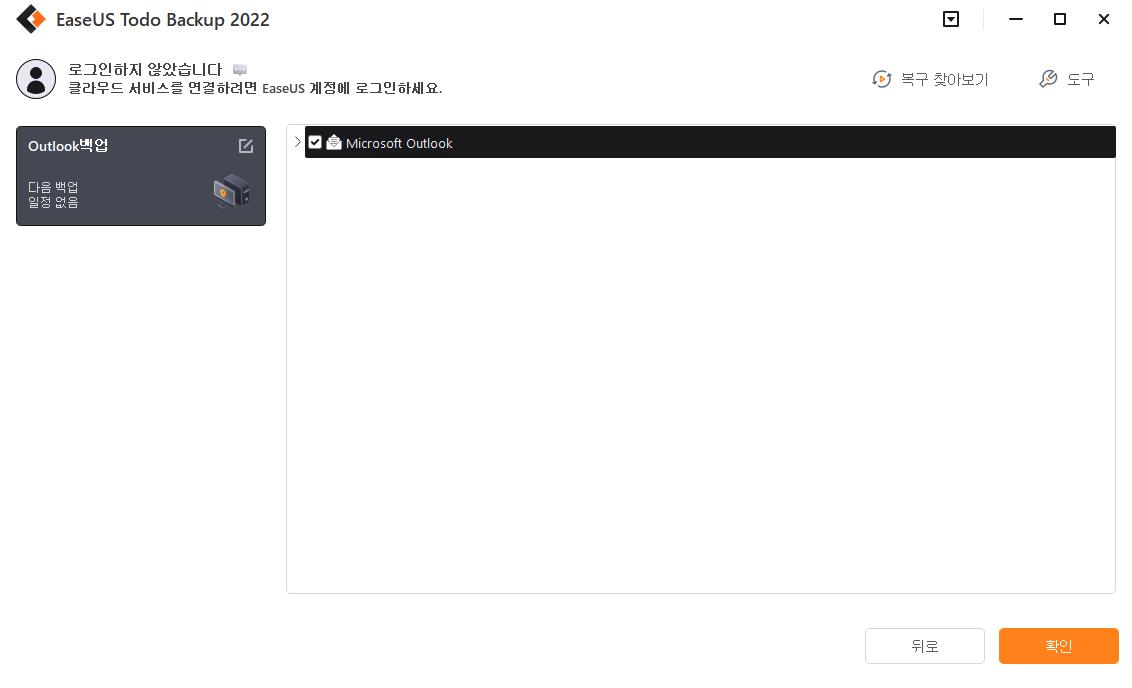
4단계. 다음으로 그림 영역을 클릭하여 Outlook 백업을 저장할 위치를 선택해야 합니다.

5단계. 백업 위치는 컴퓨터의 다른 로컬 드라이브, 외장 하드 드라이브, 네트워크, 클라우드 또는 NAS가 될 수 있습니다. 일반적으로 백업 파일을 보존하려면 외장형 물리적 드라이브 또는 클라우드를 사용하는 것이 좋습니다.

6단계. 매일, 매주, 매월 또는 이벤트에 따라 자동 백업 일정을 설정하고 차등 및 증분 백업을 만드는 것과 같은 사용자 지정 설정은 관심이 있는 경우 옵션 버튼에서 사용할 수 있습니다. " 지금 백업 "을 클릭 하면 Outlook 백업 프로세스가 시작됩니다. 완료된 백업 작업은 카드 스타일로 왼쪽에 표시됩니다.
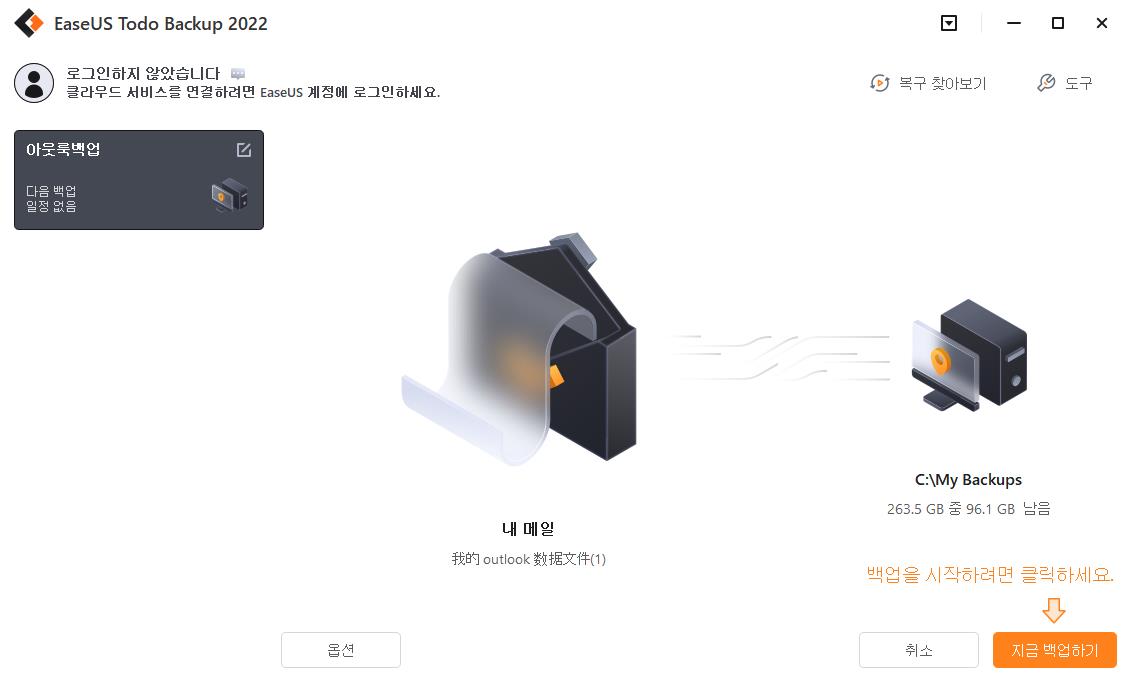
방법 2. 개인 폴더 백업을 사용하여 PST 파일 백업 만들기
개인 폴더 백업은 PST 파일을 백업하는 좋은 무료 도구입니다. 개인 폴더 백업은 Microsoft Outlook에 설치된 추가 기능 도구입니다. 백업 프로세스를 자동화하기 위해 설치됩니다. 그러나 Microsoft Outlook 개인 폴더 백업은 PST 형식의 파일만 백업할 수 있습니다.
가이드: 개인 폴더 백업 사용 방법
다음은 Microsoft Outlook 개인 폴더 백업을 사용하여 Outlook PST 파일을 백업하는 단계입니다.
1단계. Microsoft Outlook을 실행하고 계정과 비밀번호로 로그인합니다.
2단계. 왼쪽 상단 모서리에 있는 파일을 클릭한 다음 옵션을 클릭합니다.
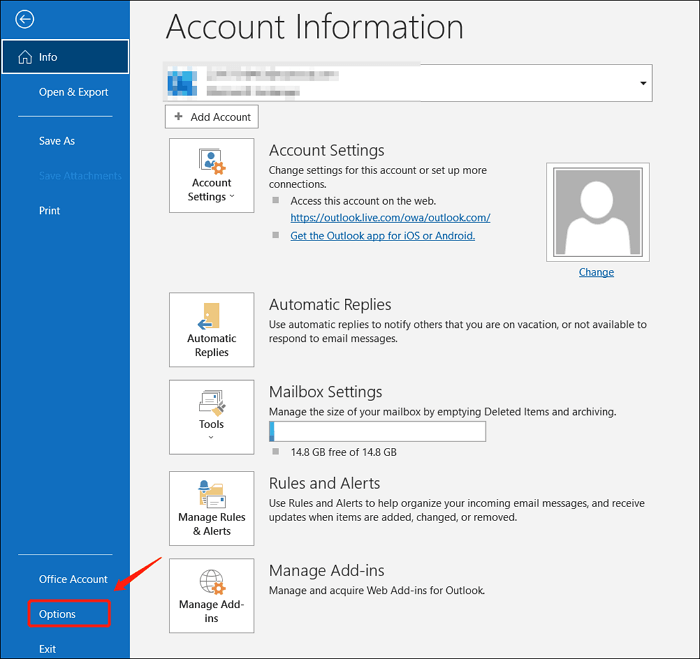
3단계. 위쪽에 있는 작업 표시줄에서 추가 기능 탭을 클릭합니다.
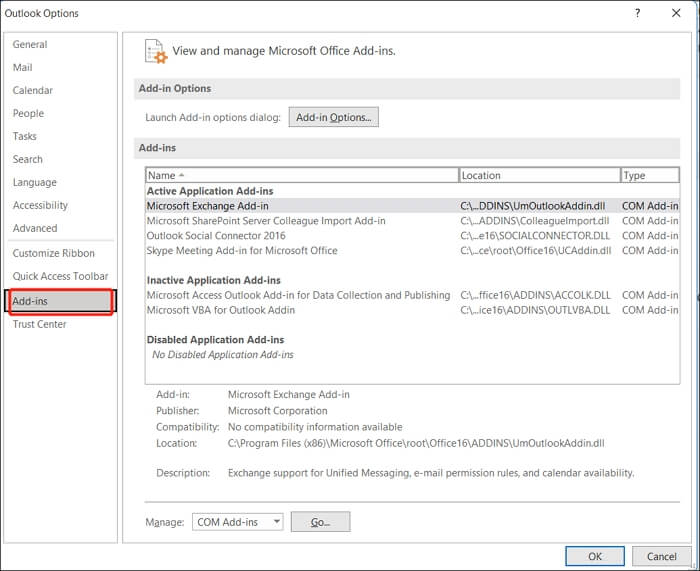
4단계. 추가 기능 옵션을 클릭합니다. 그런 다음 팝업 창에서 백업할 파일을 선택합니다.
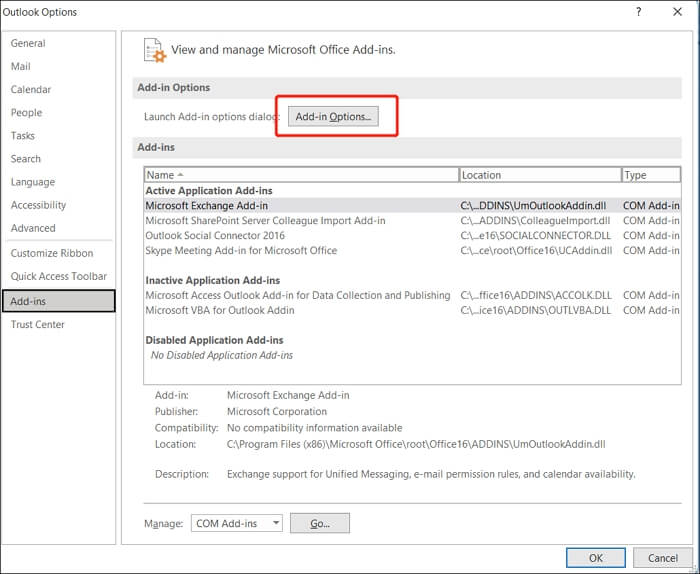
5단계. 마침을 클릭하면 파일이 자동으로 백업됩니다.
방법 3. 간단한 방법으로 PST 파일 백업: 수동으로 복사
PST 파일을 백업하는 여러 방법 중 파일을 수동으로 복사하는 것도 그 중 하나입니다. 그러나 이 방법은 간단하고 사용하기 쉬운 방법이라 할지라도 필연적으로 단점이 있다. 오류 없는 백업을 위해서는 복잡한 구성 체크리스트가 필요하다는 단점이 있습니다. 파일을 자동으로 백업하지 않으며 사용자는 Outlook PST 파일 백업을 만드는 것을 잊기 쉽습니다.
가이드: PST 파일을 수동으로 복사하는 방법
다음은 파일을 수동으로 복사하는 방법에 대한 단계입니다.
1단계. 도구 모음에서 파일로 이동하여 파일을 선택합니다. 위로 > 열기 > Outlook 데이터 파일.
2단계. 위치 열기: PST 파일이 저장된 위치로 이동합니다.
3단계. 폴더에서 복사할 항목을 클릭합니다.
4단계. 항목을 선택한 후 항목을 마우스 왼쪽 버튼으로 클릭하고 길게 누릅니다. 누른 상태에서 항목을 복사하려는 폴더로 드래그하십시오.
PST 파일 백업을 만드는 가장 좋은 방법
위에서 언급한 세 가지 방법 모두 Outlook PST 파일을 백업하는 데 도움이 될 수 있습니다. Outlook PST 백업 소프트웨어인 EaseUS Todo Backup을 사용하여 Outlook PST 파일을 백업하는 것이 좋습니다. 원래 PST 파일이 손실되거나 손상된 경우 Outlook 계정의 내용을 다시 가져올 수 있도록 PST 파일 백업을 만드는 것은 쉽습니다.
위에서 언급한 장점 외에도 이 안정적인 백업 도구는 몇 번의 클릭으로 SSD를 이미지로 백업 할 수 있으며 SSD를 HDD로 자동 백업하는 데도 도움이 됩니다. 안전 모드에서 파일을 백업할 수 있습니다 . 더 중요한 것은 250GB의 무료 클라우드 스토리지를 제공하며 가정 사용자, 무료 사용자 및 비즈니스 사용자와 같은 다양한 사용자의 요구를 충족할 수 있다는 것입니다.
한마디로 EaseUS Todo Backup은 PST 파일 백업에 대한 접근성이 더 뛰어난 대안입니다. 이 백업 도구를 사용하여 다양한 작업을 수행할 수 있습니다.
자주 묻는 질문
1. OneDrive에서 PST 파일이 허용되지 않는 이유는 무엇입니까?
OneDrive는 로컬 폴더를 지속적으로 동기화합니다. 그러나 Outlook이 잠겨 있기 때문에 PST 파일을 동기화할 수 없으며 결과적으로 PST 파일이 손상되고 데이터 손실이 발생할 수 있습니다.
2. OST와 PST 파일의 차이점은 무엇입니까?
PST 파일은 로컬 컴퓨터로 이동할 수 있으며 OST 파일은 서버를 사용하여 개별적으로 동기화할 수 있습니다. PST 파일은 다른 이메일 서비스로의 업로드를 지원하지만 OST 파일은 변환될 때까지 다른 서비스로 이동할 수 없습니다.
3. Outlook에 얼마나 많은 PST 파일을 저장할 수 있습니까?
프로필에 첨부할 수 있는 PST 파일 수에 대한 문서화된 제한이 없으며 여러 PST 파일의 영향에 대한 문서도 없습니다.
4. Outlook은 자동으로 PST 파일을 생성합니까?
PST 파일은 Microsoft Outlook이 이메일, 일정 이벤트, 연락처, 작업 등 모든 Outlook 항목을 저장하는 파일입니다. Microsoft Outlook에서 계정을 설정하면 자동으로 PST 파일이 생성되어 생성된 계정과 연결됩니다.
이 페이지 도움이 되었나요?

EaseUS Todo Backup
EaseUS Todo Backup은 파일, 폴더, 드라이브, 애플리케이션 데이터 백업 및 시스템 이미지를 생성할 수 있는 신뢰할 수 있는 전문 데이터 백업 솔루션입니다. 또한 HDD/SSD를 손쉽게 클론하고, 시스템을 다른 하드웨어로 이전하며, 부팅 가능한 WinPE 디스크를 생성하는 기능도 제공합니다.
-
Updated by
EaseUS의 Sue는 파티션 관리와 데이터 복구, 그리고 컴퓨터 관련 문제에 대한 전공 지식을 가지고 있습니다. IT 초보자들도 쉽게 이해할 수 있도록 최선을 다하고 있습니다.…전체 이력 보기 -
Written by
Yvette는 수년간 IT 블로거로 활동하면서 다양함 경험은 쌓았습니다.EaseUS 팀에 합류한 이후 EaseUS 웹사이트 편집자로 활발하게 활동하고 있습니다.컴퓨터 데이터 복구, 파티션 관리, 데이터 백업 등 다양한 컴퓨터 지식 정보를 독자 분들에게 쉽고 재밌게 공유하고 있습니다.…전체 이력 보기